ПАНЕЛЬ ЗАДАЧ
Панель задач является одним из основных элементов управления. Панель задач — часть операционной системы для вызова меню Пуск,размещения значков запуска программ, кнопок к окнам открытых папок и открытых программ, индикаторов экрана. Панель задач по умолчанию располагается внизу Рабочего стола и представляет собой цветовую полосу с кнопкой Пуск.Незакрепленную полоску панели задач можно перетаскивать по экрану вверх или вбок, зацепив за середину полоски, и растягивать мышью, зацепив за край полоски. Панель задач Windows состоит из нескольких участков:
Панель быстрого запуска на панели задач — место расположения кнопок (ярлыков) запуска актуальных программ, т.е. программ, к запуску которых желательно иметь доступ одним щелчком мыши.
Область кнопок окон на панели задач находится в средней части панели. Окно каждой открытой папки или запущенной к выполнению программы отображается на панели задач своей кнопкой. Кнопка активного окна оттенена, «вдавлена», «нажата». Когда открыто много окон папок и программ, то кнопки однотипных окон объединяются в кнопку группы на панели задач, например кнопку группы окон открытых папок, кнопку группы документов Word. Кнопку группы можно распахнуть и выбрать окно по списку или закрыть группу правой кнопкой мыши. По кнопкам открытых папок и программ можно переключаться, делая то или иное окно активным. Если в кнопке на панели задач имя окна не помещается полностью, все равно можно узнать, какое окно свернуто: подвести указатель мыши к этой кнопке панели задач — всплывет подсказка-этикетка, которая покажет полное имя программы и открытого в ней документа. Сворачивание окна освобождает Рабочий стол, не удаляя окно полностью. Если на панели задач нажать кнопку свернутого окна, окно восстановится до исходных размеров.
Область уведомления в конце панели задач отображает индикаторы часов, значки громкости звука, значки постоянного уведомления о программах, которые легко открыть и настроить щелчком основной или вспомогательной кнопки мыши (антивирусной программы и др.), значки временного уведомления, указывающие состояние задач (после отправки документа на печать отображается значок принтера, при сканировании — значок сканера, исчезая по завершении задачи). Прикладные программы, настроенные на постоянное присутствие в памяти, сворачивают свое окно не в кнопку на панели задач, а в значок области уведомления. Например, так ведут себя антивирусные программы. При приближении указателя мыши к индикатору времени всплывает подсказка даты. По значкам и индикаторам в области уведомления удобно вызывать контекстное меню команд щелчком правой кнопки мыши. При большом числе значков эту область можно расширить.
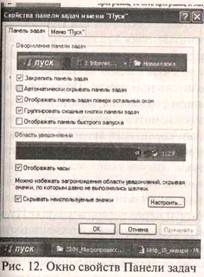 Щелчок правой кнопкой мыши по панели задач позволяет выбрать команду Свойства.Окно свойств панели задач имеет две вкладки: настройки оформления панели задач и оформления меню «Пуск» (рис. 12). Вкладки можно выбирать щелчком мыши.
Щелчок правой кнопкой мыши по панели задач позволяет выбрать команду Свойства.Окно свойств панели задач имеет две вкладки: настройки оформления панели задач и оформления меню «Пуск» (рис. 12). Вкладки можно выбирать щелчком мыши.
На вкладке Панели задач щелчком мыши можно задать свойства панели:
•закрепление текущего расположения панели задач на Рабочем столе, а также запрет изменения размера и положения всех панелей инструментов, отображаемых на панели;
•скрытие панели задач (убирать панель задач за край экрана и выводить на экран при приближении указателя мыши);
•отображение панели поверх остальных окон;
• группировка открытых файлов в одну кнопку;
• отображение панели быстрого запуска;
• отображение цифровых часов;
• скрытие неиспользуемых значков в области уведомлений.
С помощью контекстного меню Панели задачна ней можно распо-жить панели инструментов, например языковую панель (индикатор En-Ru).
Кнопка Пуск. После нажатия кнопки Пускна клавиатуре либо щелчка мышью на кнопке панели открывается меню, которое обеспечивает удобный доступ к элементам операционной системы и компьютера и позволяет выбрать программы для запуска, документы последних сеансов работы, провести настройку операционной системы и устройств, подготовить завершение работы. Щелчок правой кнопкой мыши по кнопке Пускпозволяет выбрать команду Свойства меню Пуск.Меню имеет два варианта настройки.
Вариант меню Windows XP кнопки Пускупрощает доступ к Интернету, электронной почте, часто используемым программам. В заголовке меню указывается имя пользователя. Меню состоит из двух колонок. Левая колонка разделена на части: выше линии раздела расположен фиксированный список программ, он неизменен, и программы в нем всегда доступны для запуска, по умолчанию здесь расположены значки Интернета и электронной почты; ниже линии раздела расположен список часто используемых программ, зависящий от того, какие программы открывали недавно (рис. 8). Кнопка Все Программыоткрывает список всех программ, установленных для данного пользователя. Правая часть меню открывает актуальные папки, недавние документы, настройки, поиск, справку. Значки в меню — гонцы к файлам установленных программ, к справке по программе. Перемещение по меню и выбор его пунктов выполняют с помощью мыши.
 ВНИМАНИЕ!Частая ошибка начинающих — перемещать указатель мыши по панелям меню Пускнаискосок. А правильно — между строками меню по вертикали, а по строке с символом ► строго по горизонтали, затем снова по вертикали.
ВНИМАНИЕ!Частая ошибка начинающих — перемещать указатель мыши по панелям меню Пускнаискосок. А правильно — между строками меню по вертикали, а по строке с символом ► строго по горизонтали, затем снова по вертикали.

|
Выбранный пункт следует щелкнуть мышью, например одну из программ для запуска. Чтобы перемещаться в меню Пускбез мыши, надо открыть его клавишами Пускили Ctrl+Esc и с помощью клавиш перемещения курсора перемещаться вертикально и горизонтально (пункты меню выделяются подсветкой), завершить выбор значка клавишей Enter.
Классический вариант выполнен в стиле предыдущих версий операционной системы (рис. 13). Панель меню разделена на три части. В нижней части расположены команды для завершения сеансов работы пользователей с операционной системой, перезагрузки и выключения компьютера. В средней части панели меню расположены команды для запуска и выполнения программ пользователя,вызову справки и поддержки пользователя, проведению поиска файлов, документов и папок на дисках компьютера, выполнению настроек операционной системы, открытию документов, открывавшихся последнее время, запуску программ. Строки меню Пуск,которые кончаются стрелкой перенаправления ►, открывают следующее меню (подменю), а пункты меню без символа открывают окно команды или запускают программу. В третьей части панели расположены команды для создания и открытия документов MS Office и др.
В обоих вариантах меню Пускможно настроить его параметры по желанию пользователя, выбрав кнопку Настроить.Так, можно установить параметр Мелкие значки,что уменьшит размер меню, если его список станет со временем слишком большим. Кнопка Очиститьочищает в меню список недавно открывавшихся документов. Можно включить кнопку Дополнительнодля изменения меню Программы.
Завершение работы Windows. Правильное завершение работы и правильный выход из операционной системы Windows очень важны. Операционная система и прикладные программы размещают на жестком диске временные файлы и файлы подкачки, которые для окончания работы должны быть закрыты, удалены. Операционная система это делает после команды Пуск, Выключить компьютер. В окне команды следует уточнить вариант завершения с помощью выбора одного из переключателей (рис. 14): указателем мыши, на клавиатуре клавишами Tabили перемещением курсора. Нажав кнопку Выключение, необходимо дождаться завершения работы и отключения системного блока. Перезагрузить компьютер требуется, чтобы очистить оперативную память и заново загрузить операционную систему Windows, не выключая питание. Например, после перенастройки операционной системы, после сбоя или для выбора другой операционной системы, установленной на компьютере. Ждущий режим приостанавливает работу компьютера на некоторое время. В этом режиме отключаются монитор, винчестер, вентилятор. Выход из режима производиться нажатием любой клавиши или движением мыши.